روش های مختلفی برای بهبود عملکرد سیستم وجود دارد - به عنوان مثال ، اگر رایانه شما مقدار کمی رم دارد ، می توانید با غیرفعال کردن خدمات بلااستفاده ویندوز ، سرعت کار و عملکرد آن را بهینه کنید. یکی از این خدمات نمایه سازی است - با غیرفعال کردن آن ، می توانید تا حدودی عملکرد سیستم عامل را با هزینه سرعت سیستم جستجوی داخلی ، تسریع کنید. نمایه سازی را می توان غیرفعال کرد یا پارامترهای آن را تغییر داد.
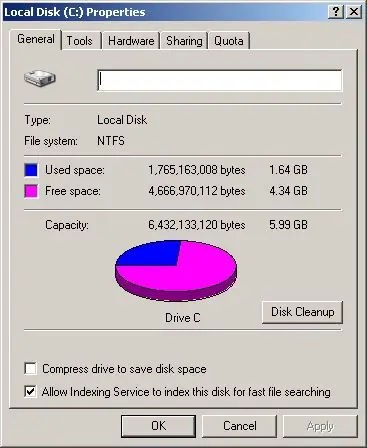
دستورالعمل ها
مرحله 1
Start را باز کرده و قسمت "Services" را باز کنید. اگر نمی دانید کجاست ، در جستجوی برنامه ها و پرونده ها ، کلمه "خدمات" را وارد کنید و دکمه جستجو را کلیک کنید. قسمت یافت شده را با دکمه سمت راست ماوس باز کنید و "Run as administrator" را از منوی زمینه انتخاب کنید.
گام 2
اگر سیستم برای حساب مدیر به گذرواژه نیاز دارد ، آن را وارد کنید. به لیست خدماتی که در یک پنجره جدید باز می شود بروید و تنظیمات جستجوی Windows را که بر نمایه سازی محتوای رایانه شما و سرویس جستجوی ویندوز تأثیر می گذارد ، پیدا کنید.
مرحله 3
در نوار وضعیت سمت راست سرویس باید "در حال اجرا" باشد. از منوی Action ، Properties را انتخاب کنید و سپس در پنجره Properties در تب General ، روی دکمه Stop کلیک کنید. لیستی از اقدامات پیشنهادی ظاهر می شود که باید از آنها "دستی" یا "غیرفعال" را انتخاب کنید. برای اعمال تغییرات روی تأیید کلیک کنید.
مرحله 4
سپس پنجره خدمات را ببندید و "My Computer" را باز کنید. همه درایوهای نصب شده بر روی رایانه ، محلی و قابل جابجایی را برجسته کنید و با انتخاب Properties روی هر یک کلیک راست کنید.
مرحله 5
در پایین پنجره Properties ، خط "اجازه نمایه سازی محتویات فایل های این دیسک علاوه بر ویژگی های پرونده" را مشاهده خواهید کرد.
مرحله 6
علامت این خط را بردارید و سپس تأیید را کلیک کنید. این کار را در مشخصات همه درایوها ، اعمال تغییر در درایو و در همه پوشه ها و پرونده ها انجام دهید. تأیید را کلیک کنید. در صورت تمایل ، می توانید با بازگرداندن تمام پارامترها به حالت اولیه ، نمایه سازی را در هر زمان روشن کنید.







